系统资源不足是影响电脑或手机性能的常见问题,本文将介绍如何优化提升系统性能,以解决资源不足的问题。

电脑品牌型号:Dell XPS 15
操作系统版本:Windows 10
软件版本:Adobe Photoshop CC 2020
1、删除临时文件:在Windows系统中,可以通过运行“%temp%”命令来打开临时文件夹,然后删除其中的文件。
2、清理回收站:右键点击回收站图标,选择“清空回收站”选项,彻底清除已删除文件。
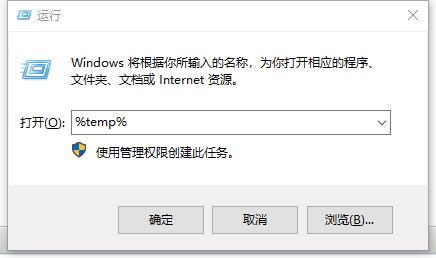
1、任务管理器:打开任务管理器,点击“进程”选项卡,结束不必要的后台程序。
2、系统配置工具:在Windows系统中,可以通过运行“msconfig”命令来打开系统配置工具,选择“启动”选项卡,禁用不必要的启动项。
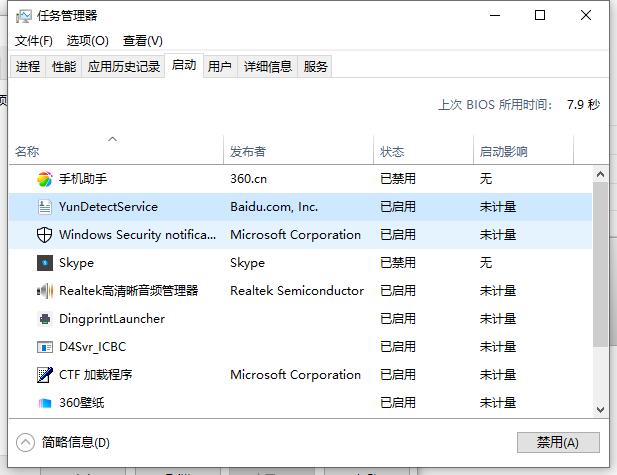
1、升级内存:根据电脑或手机的规格,选择合适的内存条进行升级,以增加系统的运行速度。
2、更换硬盘:将传统硬盘更换为固态硬盘,可以大幅提升系统的读写速度。
1、调整电源选项:在Windows系统中,可以通过控制面板中的“电源选项”来调整电脑的性能模式,选择高性能模式以提升系统性能。
2、关闭视觉效果:在Windows系统中,可以通过控制面板中的“系统”选项来关闭一些不必要的视觉效果,以减轻系统资源的负担。
1、更新系统和软件:定期检查并更新操作系统和软件,以获取最新的功能和修复已知的问题。
2、运行病毒扫描:使用可靠的杀毒软件进行定期病毒扫描,清除系统中的恶意软件。
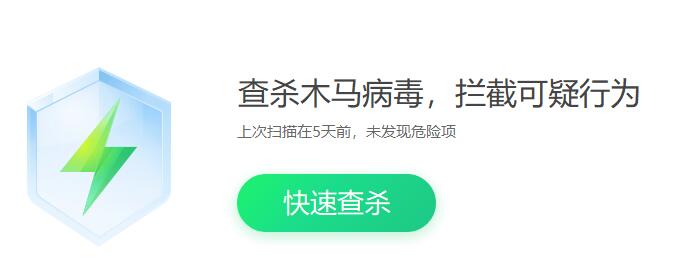
结论:通过清理磁盘空间、关闭不必要的后台程序、增加硬件资源、优化系统设置以及定期进行系统维护,可以有效提升系统性能,解决系统资源不足的问题。更多好用的电脑系统使用方法或者故障解决教程,我们还可以在“小鱼系统官网”内查看。

系统资源不足是影响电脑或手机性能的常见问题,本文将介绍如何优化提升系统性能,以解决资源不足的问题。

电脑品牌型号:Dell XPS 15
操作系统版本:Windows 10
软件版本:Adobe Photoshop CC 2020
1、删除临时文件:在Windows系统中,可以通过运行“%temp%”命令来打开临时文件夹,然后删除其中的文件。
2、清理回收站:右键点击回收站图标,选择“清空回收站”选项,彻底清除已删除文件。
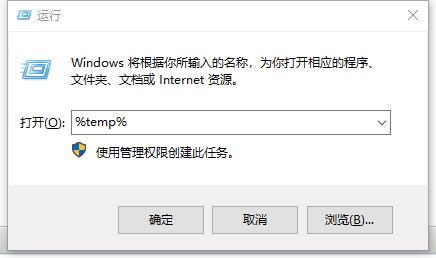
1、任务管理器:打开任务管理器,点击“进程”选项卡,结束不必要的后台程序。
2、系统配置工具:在Windows系统中,可以通过运行“msconfig”命令来打开系统配置工具,选择“启动”选项卡,禁用不必要的启动项。
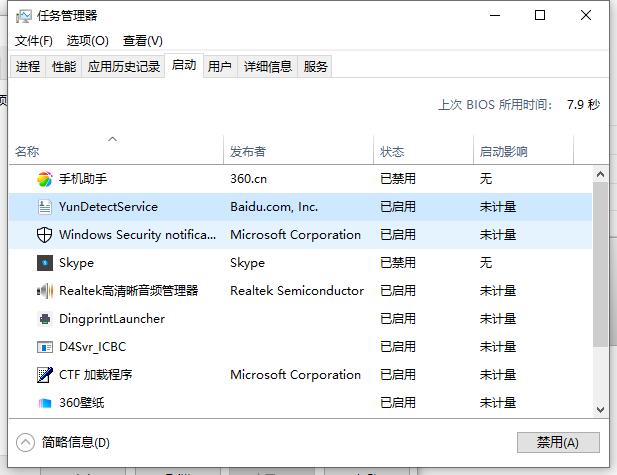
1、升级内存:根据电脑或手机的规格,选择合适的内存条进行升级,以增加系统的运行速度。
2、更换硬盘:将传统硬盘更换为固态硬盘,可以大幅提升系统的读写速度。
1、调整电源选项:在Windows系统中,可以通过控制面板中的“电源选项”来调整电脑的性能模式,选择高性能模式以提升系统性能。
2、关闭视觉效果:在Windows系统中,可以通过控制面板中的“系统”选项来关闭一些不必要的视觉效果,以减轻系统资源的负担。
1、更新系统和软件:定期检查并更新操作系统和软件,以获取最新的功能和修复已知的问题。
2、运行病毒扫描:使用可靠的杀毒软件进行定期病毒扫描,清除系统中的恶意软件。
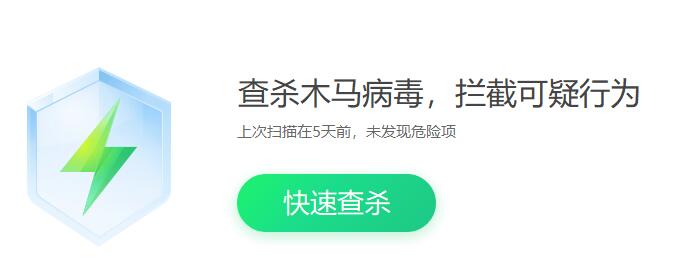
结论:通过清理磁盘空间、关闭不必要的后台程序、增加硬件资源、优化系统设置以及定期进行系统维护,可以有效提升系统性能,解决系统资源不足的问题。更多好用的电脑系统使用方法或者故障解决教程,我们还可以在“小鱼系统官网”内查看。




